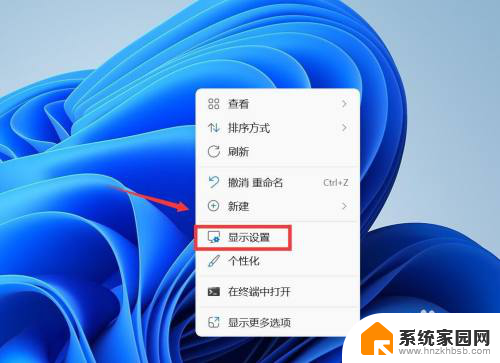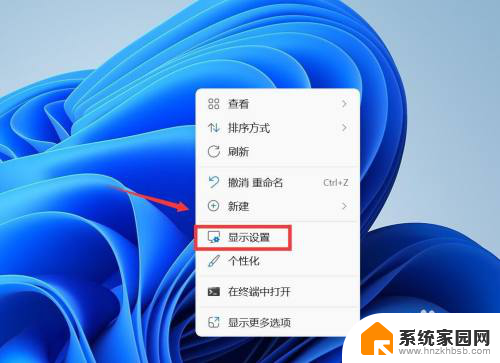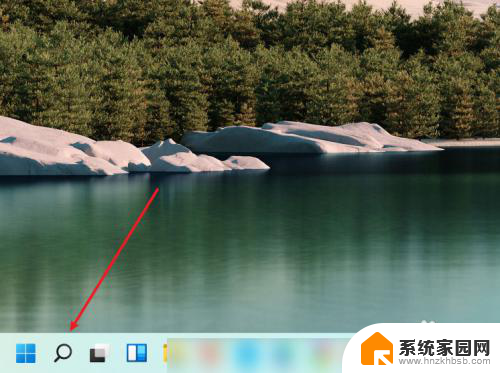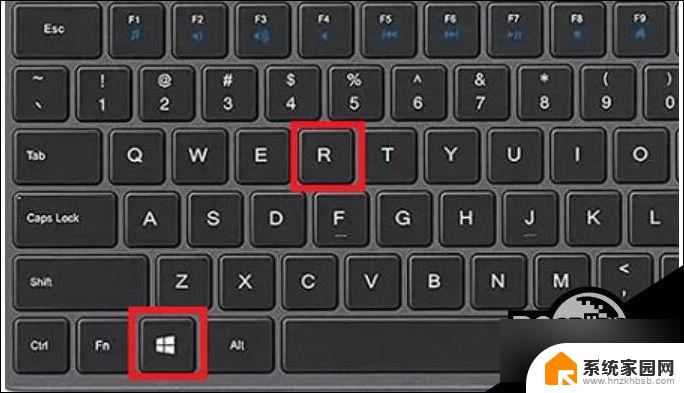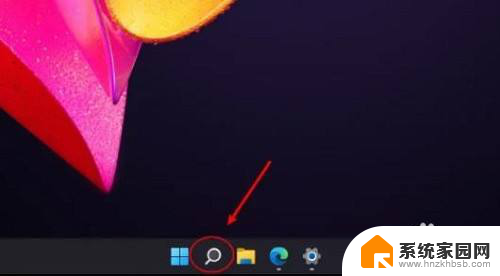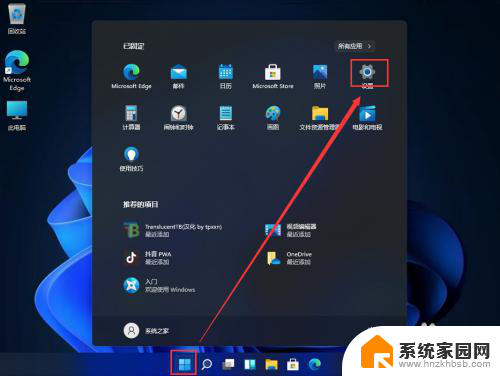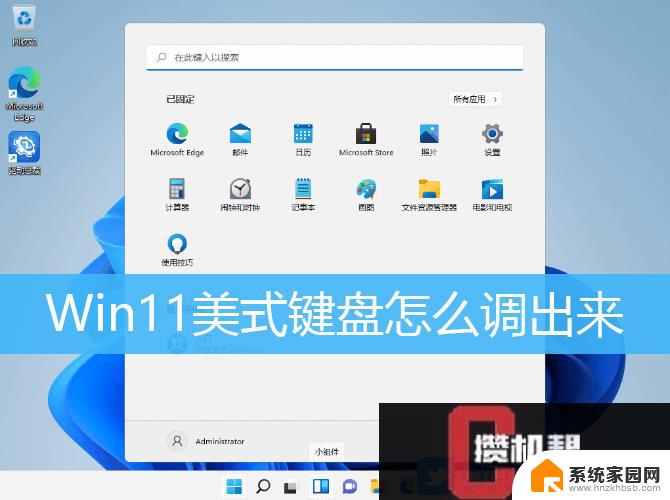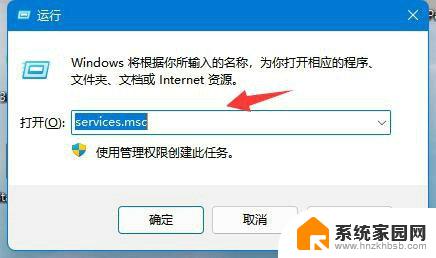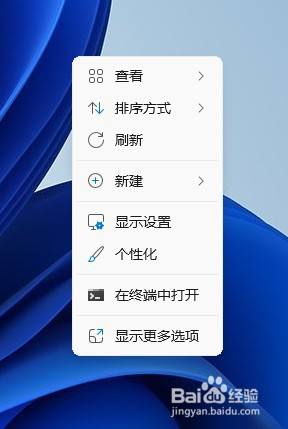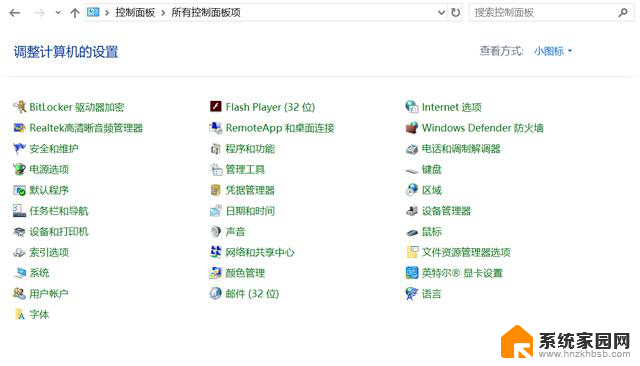显卡控制面板 win11 win11显卡控制面板打开方法
更新时间:2024-10-23 11:45:35作者:xiaoliu
在Windows 11操作系统中,显卡控制面板是一个非常重要的工具,它可以帮助用户调整和优化显卡的性能,从而提升电脑的运行速度和图形显示效果,有些用户可能会遇到找不到或无法打开显卡控制面板的问题。今天我们就来介绍一下在Windows 11中打开显卡控制面板的方法,让您轻松管理您的显卡设置。
步骤如下:
1.打开电脑鼠标右键单击,勾选“显示设置”。
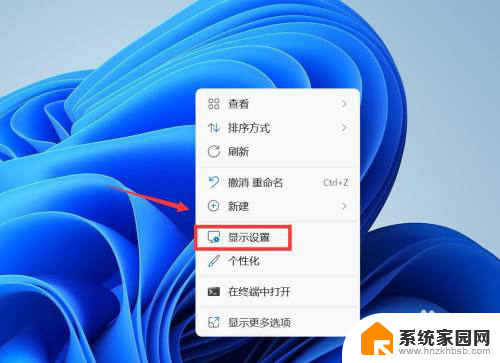
2.进入屏幕,点击“显示卡”。
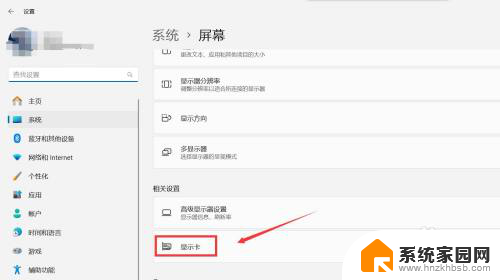
3.进入显示卡,选择显卡应用。
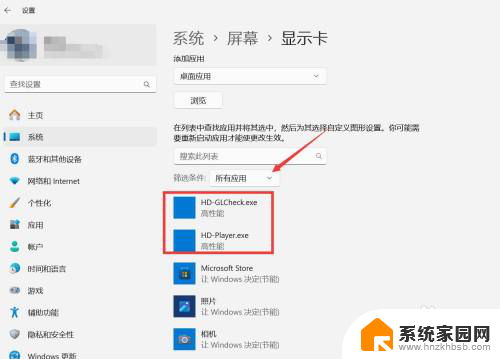
4.进入下拉选项,点击“选项”。
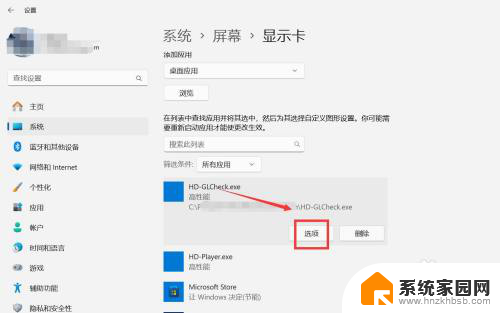
5.进入图形首选项,勾选显卡选项。点击“保存”。
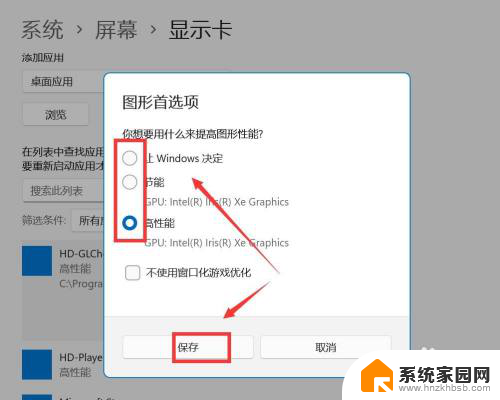
以上就是关于显卡控制面板 win11的全部内容,有出现相同情况的用户就可以按照小编的方法了来解决了。